Značkové styly jsou nepostradatelným nástrojem v Affinity Publisher, který vám pomáhá efektivně zvýraznit a formátovat textové pasáže ve vašem dokumentu. Ať už chcete zvýraznit názvy měst, autorů nebo důležitých pojmů – značkové styly vám umožňují snadno aplikovat změny na více textových pasáží. Tento průvodce vás provede základy značkových stylů v Affinity Publisher a ukáže vám, jak je efektivně využívat.
Nejdůležitější poznatky
Značkové styly ovlivňují pouze specifické textové pasáže a umožňují jednoduché, opakovatelné formátování. Můžete měnit vlastnosti značkových stylů, aniž byste ovlivnili jiné formátování. To z nich činí ideální nástroj pro rozsáhlé dokumenty.
Návod krok za krokem
Co jsou značkové styly?
Než začnete pracovat se značkovými styly, je důležité pochopit, co to jsou. Značkové styly jsou specifická formátování, která se aplikuje na jednotlivá slova nebo textové pasáže, na rozdíl od odstavcových formátů, které mění celý odstavec. Pokud například chcete zvýraznit konkrétní jméno nebo důležité slovo, využijete značkové styly.
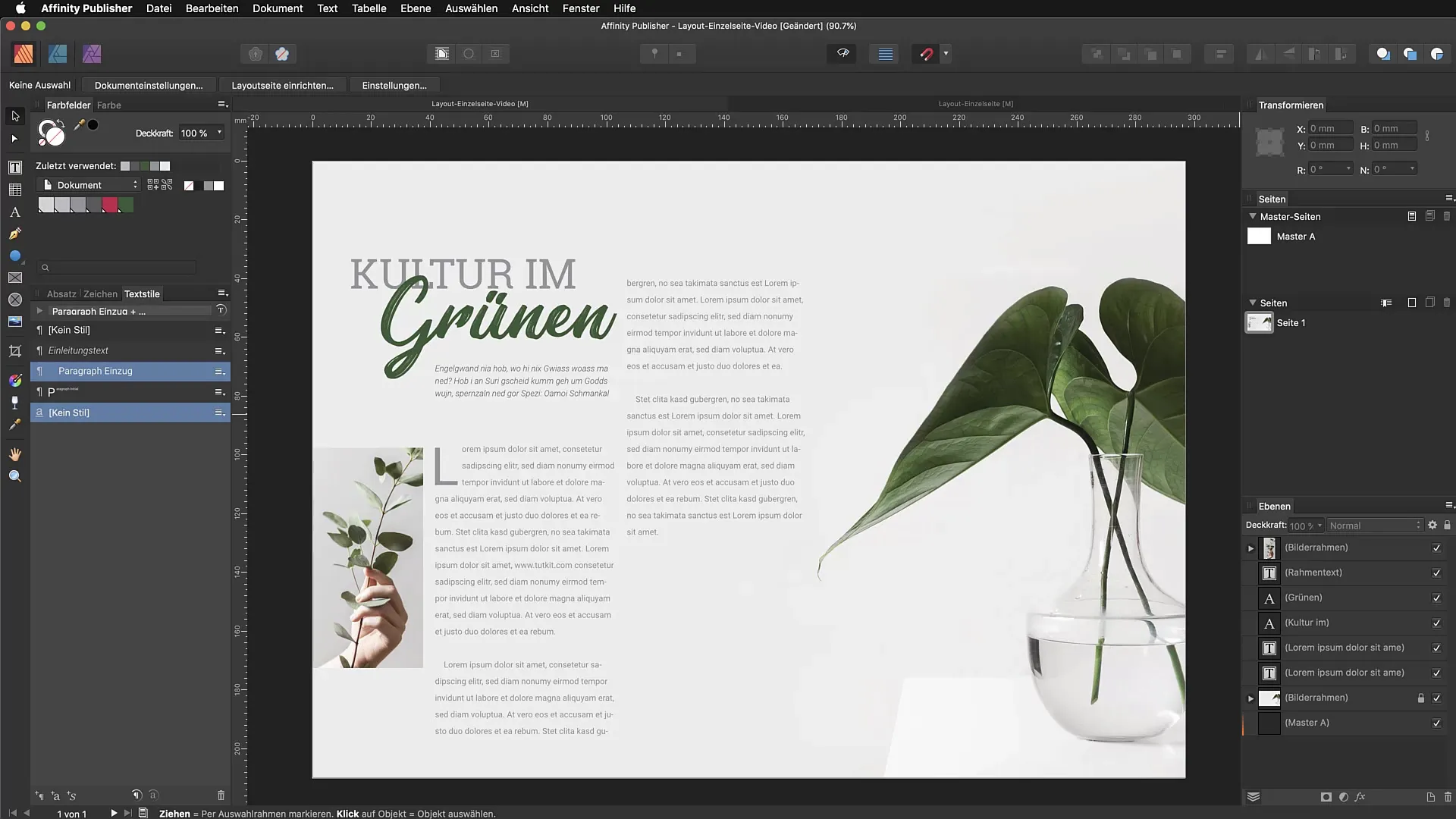
Vytvoření značkového stylu
Začněme vytvořením jednoduchého značkového stylu. Představte si, že chcete zvýraznit název města. Označte text a proveďte požadované formátování – můžete změnit velikost písma, typ písma, barvu a další nastavení. Jakmile je to hotové, přejděte k textovým stylům a vyberte „Vytvořit nový značkový styl“.
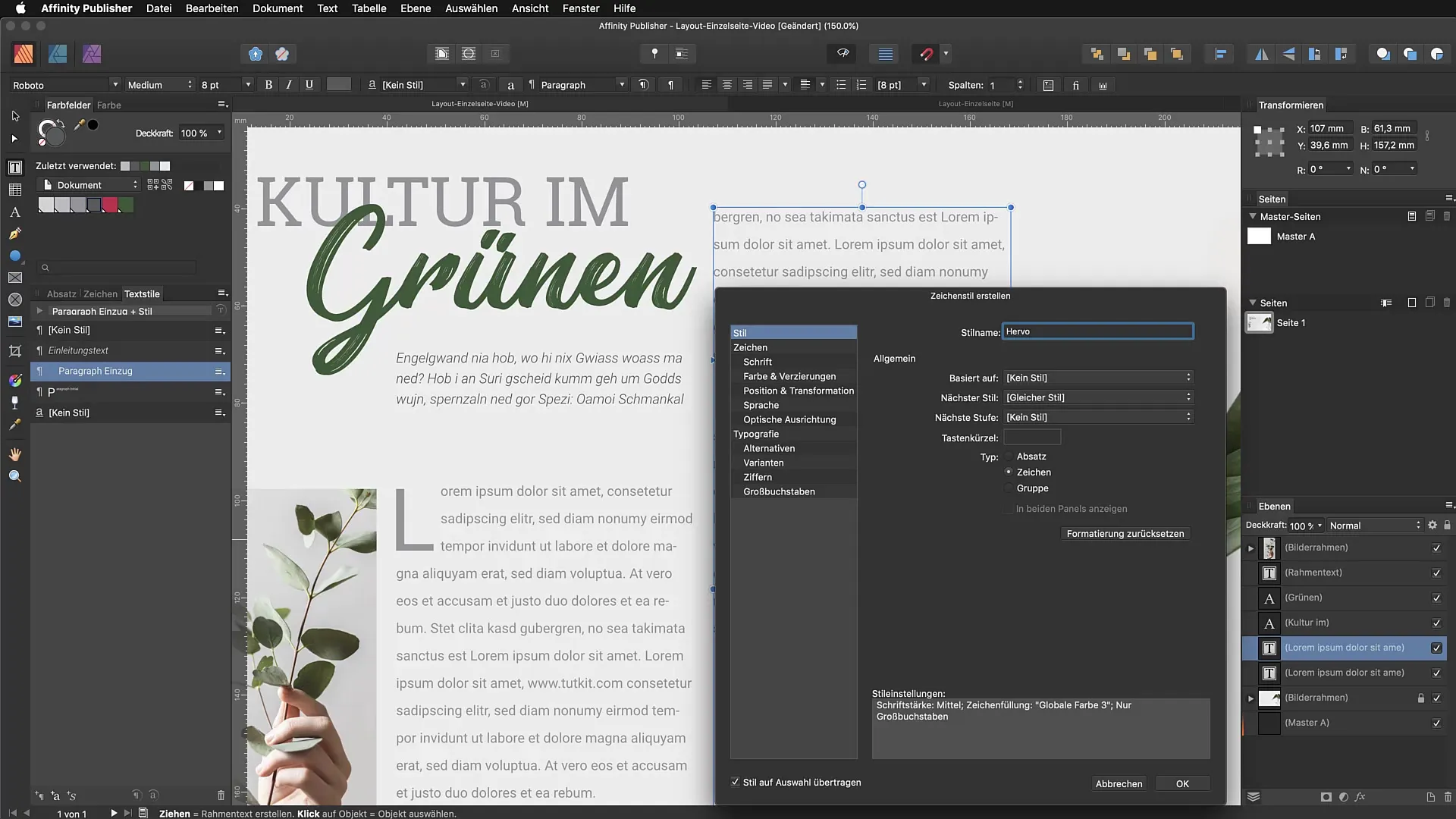
Toto formátování bude nyní uloženo jako nový značkový styl, který můžete kdekoliv ve svém dokumentu použít. Pojmenujte tento styl například „Zvýraznění“.
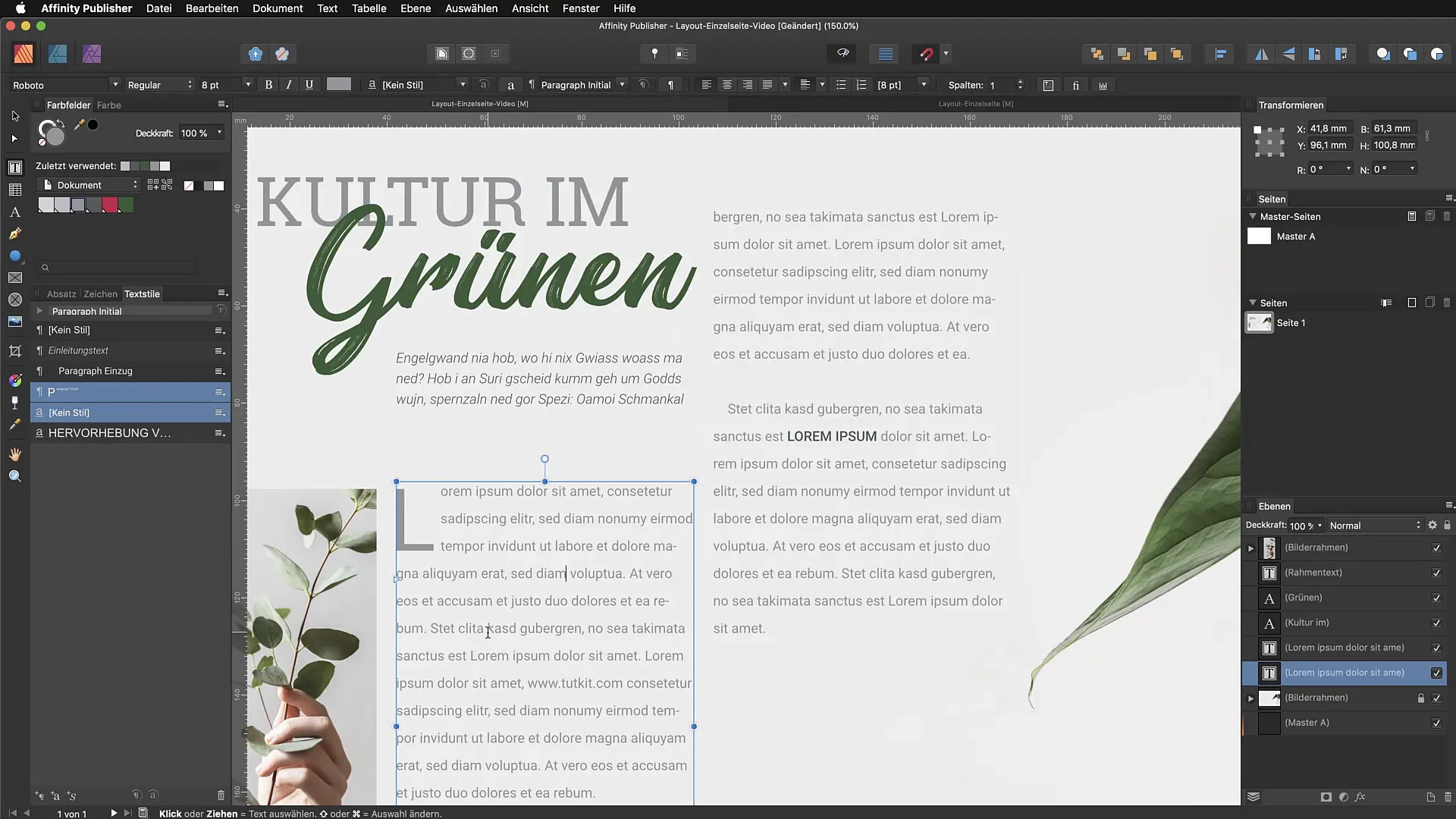
Přizpůsobení barev a písem
Vždy můžete své značkové styly upravit. Představte si, že šéfredaktor chce změnit zvýraznění vašeho příkladu, například barvu. Označte svůj textový styl, přejděte do palety barev a vyberte příjemnější barvu, která působí méně tvrdě a lépe zapadá do celkového vzhledu.
Vytvoření hypertextového odkazu
Další praktické použití pro značkové styly je vytváření hypertextových odkazů. Můžete definovat hypertextový odkaz vytvořením nového značkového stylu v kategorii „Hypertextové odkazy“. Ujistěte se, že nepřejímáte žádná existující formátování, aby byl váš styl jasně definován.
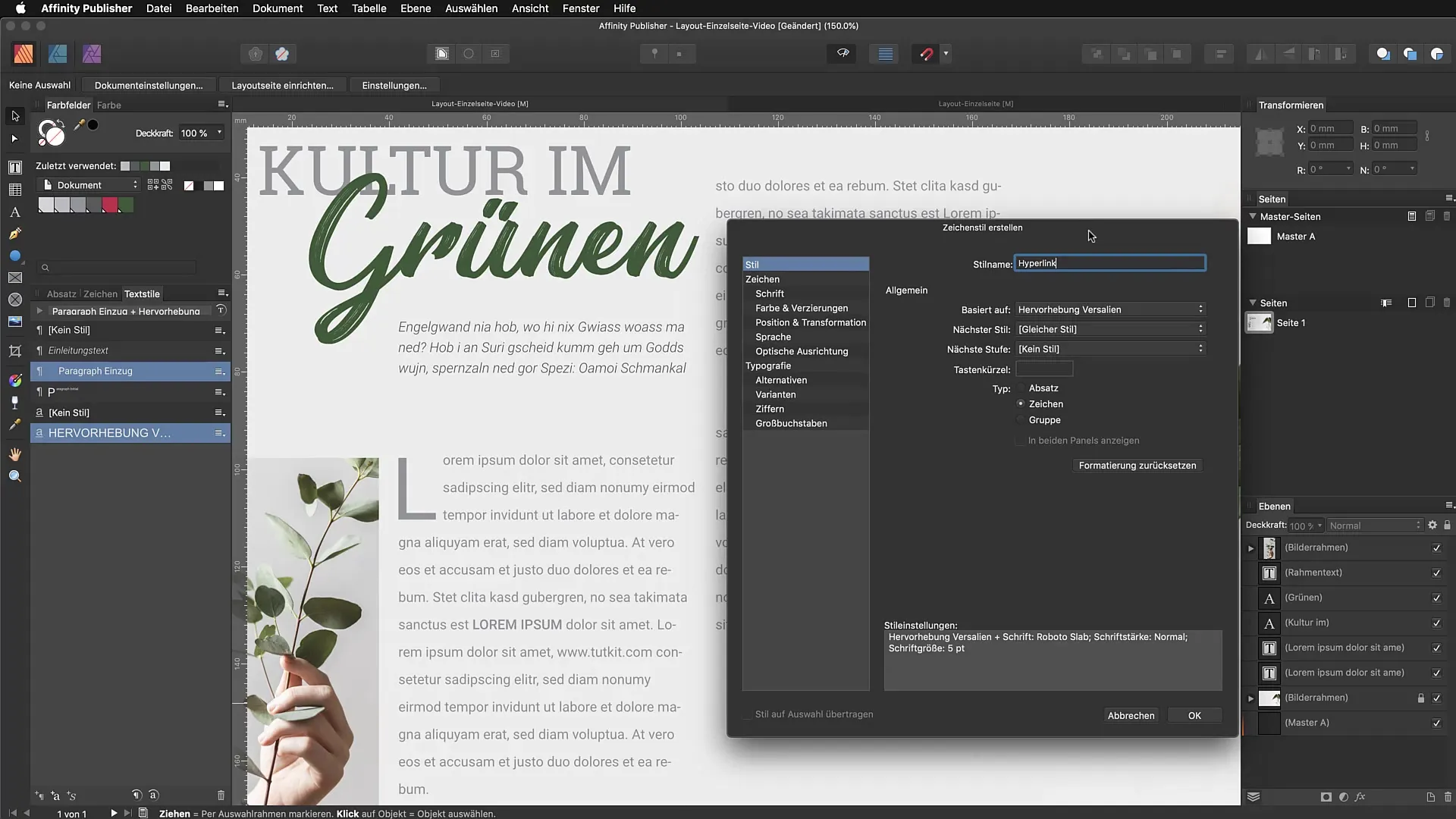
Když přizpůsobujete barvu a další vlastnosti hypertextového odkazu, je rozumné provádět pouze změny a nestanovovat konkrétní rodinu písem, aby byly budoucí úpravy jednodušší.
Vložení interaktivních hypertextových odkazů
Chcete-li vytvořit hypertextový odkaz, označte požadovaný text, přejděte na „Text“ a poté na „Interaktivní“ a „Vložit hypertextový odkaz“. Zde můžete zadat URL, na kterou chcete odkázat, a znovu vybrat příslušný značkový styl. Tím zajistíte, že váš hypertextový odkaz vypadá jednotně a zůstává také přizpůsobitelný, když svůj dokument exportujete jako interaktivní PDF.
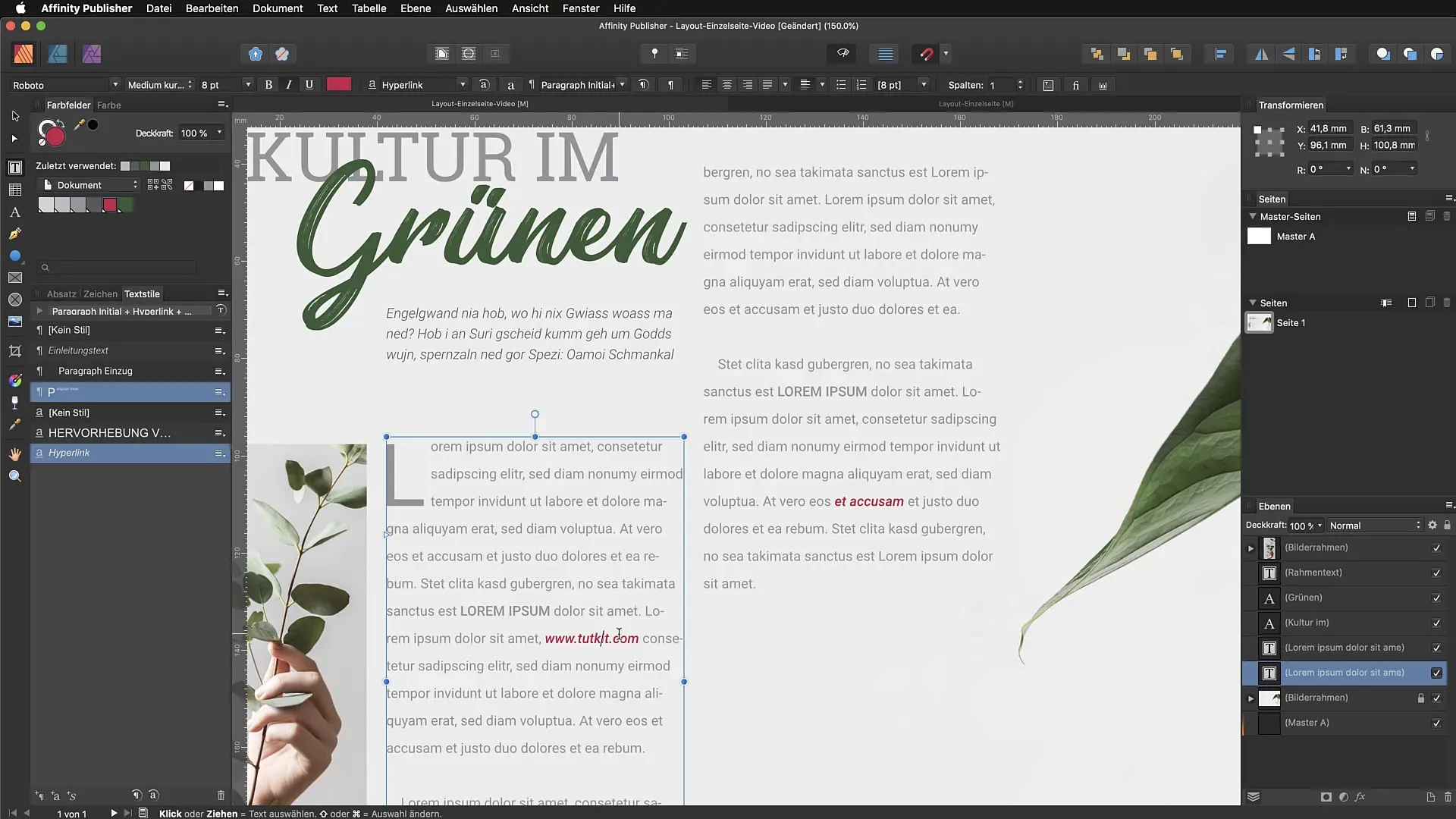
Souhrn – efektivní využití značkových stylů v Affinity Publisher
Se značkovými styly můžete snadno zvýraznit a formátovat textové pasáže ve svém dokumentu, aniž byste ovlivnili strukturu ostatních odstavců. Můžete kdykoli provádět změny a přizpůsobit více textových pasáží najednou, což je zvláště výhodné u rozsáhlých dokumentů. Seznamte se s těmito technikami, abyste maximálně využili potenciál Affinity Publisher.
Často kladené otázky
Jaké výhody nabízejí značkové styly v Affinity Publisher?Značkové styly vám umožňují snadno zvýraznit specifické textové pasáže a jednotně je formátovat.
Jak mohu vytvořit nový značkový styl?Označte požadovaný text, proveďte úpravy a uložte je jako nový styl v textových stylech.
Možu značkový styl později změnit?Ano, kdykoli můžete provést úpravy barev a písem v značkovém stylu.
Co se stane, když změním rodinu písem?Pokud v značkovém stylu nestanovíte rodinu písem, změny se automaticky aplikují na novou rodinu písem, aniž by došlo ke ztrátě formátování.
Jak vložím hypertextový odkaz do svého textu?Označte text, přejděte na „Text“ a poté na „Interaktivní“ a „Vložit hypertextový odkaz“, abyste zadali URL adresu.


